Wenn du Home Assistant nutzt, hast du mit Sicherheit schon mal ein Addon installiert. Mosquitto, File Editor, vielleicht Node-RED. Aber kam bei dir schon mal die Frage auf, was Home Assistant Addons wirklich sind? Und wie funktionieren sie?
Addons in Home Assistant sind nicht einfach Plugins. Sie sind eigene Services, Docker-Container, oft mit tiefer Systemvernetzung. Wer sie nutzt, sollte wissen, was da eigentlich läuft – sonst wird es schnell zur Blackbox. Genau darum geht es hier.
In diesem Artikel zeige ich dir:
➡️ wie Addons aufgebaut sind
➡️ wie sie technisch angebunden sind (Docker, Supervisor, Dienste)
➡️ und welche Stolperfallen oder Must-Haves du kennen solltest
Lass dein Home Assistant nicht zur Blackbox werden, sondern verstehe, wie die Software mit dir und deinem Zuhause kommuniziert. Zusammen finden wir heraus, was da eigentlich wirklich läuft und welchen Mehrwert es dir bringt!
Mein Addon: Lade dir das Cheat Sheet zu Home Assistant Addons herunter und teile es mit deiner Community.
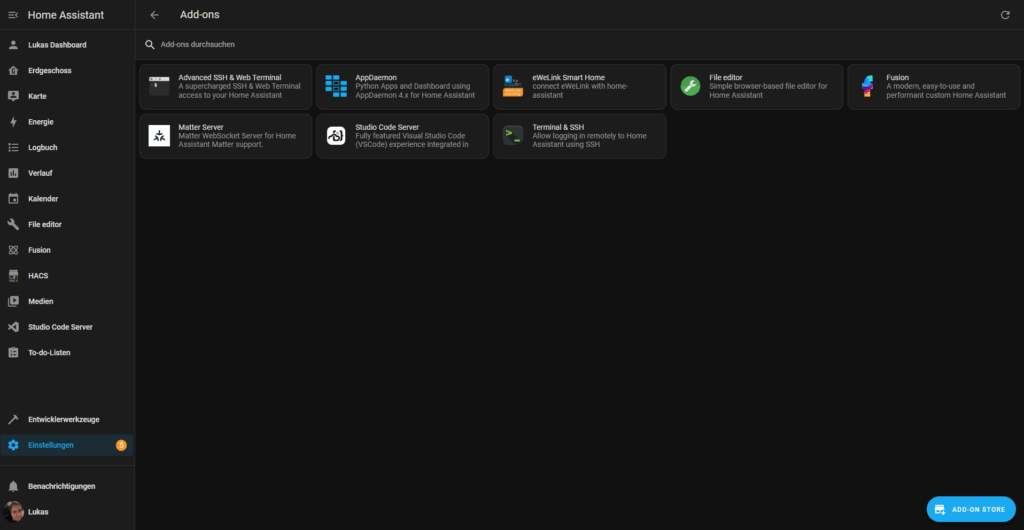
Was sind Home Assistant Addons überhaupt?
Völlig oberflächlich ausgedrückt sind Addons für Home Assistant Erweiterungen, die dir erweiterte Funktionen rund um Home Assistant und das Smart Home bringen. Das bedeutet im Allgemeinen, dass es sich hierbei um Software handelt, die nicht unmittelbar mit dem Smart Home im engeren Sinne oder deiner Plattform zutun hat.
Konkreter ausgedrückt erweiterst du das Gehirn deines Smart Homes in Form von Home Assistant mit zusätzlicher Software, wie zum Beispiel einem MQTT-Broker, DNS-Diensten (z. B. Pi-Hole), Matter Server, Datenbanksystemen und vielen weiteren.
Mit den Addons hast du also die Möglichkeit, dein Smart Home in verschiedene Richtungen zu erweitern. Die Art und Weise wie du erweiterst hängt dabei von deinen individuellen Präferenzen und Wünschen ab. Ein gutes Beispiel ist jedoch MQTT, denn das ist in vielen Fällen relevant und wird von Home Assistant nicht direkt geliefert. Zumindest nicht in diesem Umfang, dass du ein gesamtes MQTT-Umfeld aufbauen kannst, denn hierfür ist ein sogenannter Broker notwendig.
Insbesondere am Beispiel von MQTT wird aus meiner Sicht deutlich, wie Addons dir helfen können. Um das besser einordnen zu können, empfehle ich dir der Frage nachzugehen, was MQTT ist. Hierzu habe ich schon einen umfassenden Artikel für dich vorbereitet.
Addons sind keine Integrationen
Wenn man das nun so liest könnte man meinen, dass Addons gleich Integrationen sind. Doch das stimmt in der Praxis überhaupt nicht, da das darunterliegende Konstrukt und der Aufbau völlig verschieden sind. Und auch in der Anwendung unterscheidet sich beides gravierend. Lass mich das etwas näher beleuchten.
Integrationen sind in Home Assistant Bestandteile des Kernsystems und dienen als Schnittstelle, um Home Assistant mit Geräten, Diensten und Plattformen zu verbinden. Klassische Beispiele dafür sind Philips Hue, Shelly oder auch OpenWeatherMap.
Addons hingegen sind eigenständige, gekapselte Anwendungen. Sie liefern zusätzliche Funktionen oder Dienste, die Home Assistant selbst nicht direkt zur Verfügung stellt. Die Addons laufen dabei unabhängig vom Home Assistant Core und werden lediglich durch den Supervisor verwaltet (dieser Punkt wird gleich wichtig).
In der Praxis bedeutet das ganz konkret:
➡️ Integrationen stellen Entitäten zur Verfügung
➡️ Addons stellen keine Entitäten zur Verfügung
Erst durch passende Integrationen (z. B. MQTT) kannst du die von Addons bereitgestellten Daten und Dienste direkt in Home Assistant nutzen. Ohne passende Integrationen ist es vergleichbar mit einer Software, die parallel zu Home Assistant läuft, damit aber nicht interagiert.
Um es noch deutlicher zu machen: Jedes Addon in Home Assistant kann auch auf einem eigenen Server betrieben werden. Es muss nicht in Home Assistant laufen, sondern kann auf einem beliebigen Computer ausgeführt werden. Integrationen hingegen müssen in Home Assistant laufen, da sie mit dem System direkt interagieren.
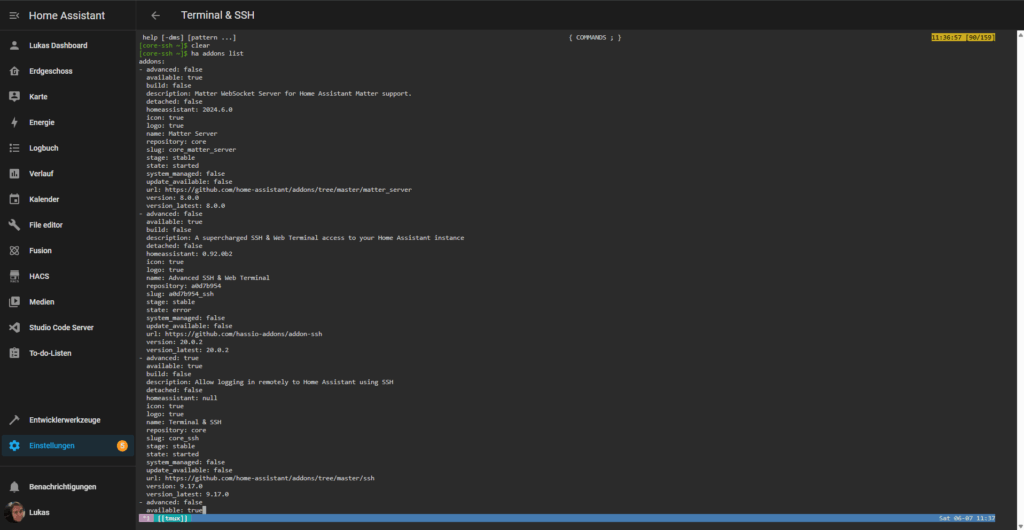
Die Rolle des Supervisors
Der Supervisor in Home Assistant ist die zentrale Verwaltungseinheit des gesamten Systems. Seine Aufgaben im Zusammenspiel mit Addons lassen sich sehr gut in vier Teilbereiche unterscheiden:
➡️ Bereitstellung und Verwaltung: Der Supervisor stellt die Addons als Docker-Container bereit, installiert und verwaltet sie über das Addon-Menü im Home Assistant Frontend.
➡️ Überwachung: Der Status eines Addons wird kontinuierlich vom Supervisor geprüft. Im Fehlerfall greift der Supervisor ein und kann Addons neu starten.
➡️ Konfiguration: Addons werden zentral über den Supervisor konfiguriert und aktualisiert. Du als Nutzer siehst den technischen Ablauf im Hintergrund nicht.
➡️ Integration: Der Supervisor macht Addons sowie deren Status in Home Assistant für dich als Nutzer sichtbar. So kannst du Addons einfach installieren, deinstallieren und verwalten.
Zusammengefasst bedeutet das, dass der Supervisor die komplette Lebenszyklusverwaltung von Addons übernimmt. Von der Installation, über die Überwachung, bis hin zur Aktualisierung und Deinstallation.
Ohne den Supervisor ist die Nutzung von Addons nicht möglich. Demnach stehen dir Addons auch nur dann zur Verfügung, wenn du das Home Assistant Operating System oder die Supervised Installationsmethode genutzt hast. Alle anderen Installationsmethoden unterstützen Addons nicht!
So sind Addons eingebunden
Wie du nun also gesehen hast, übernimmt der Supervisor die wichtigste Aufgabe im Zusammenspiel zwischen Home Assistant und Addon. Daher ist eine Nutzung von Addons ohne Supervisor nicht möglich. Allerdings kannst du jedes Addon separat auf einem anderen Server installieren und über Integrationen zugänglich machen. Der Unterschied besteht dann lediglich darin, dass du zwei getrennte Umgebungen hast und die Installation mehr manuellen Eingriff von dir erfordert.
Denn Addons sind eigenständige Docker-Container. Sie werden isoliert voneinander betrieben und können unabhängig von Home Assistant laufen. Konkret bedeutet das, dass die Addons eine eigene Laufzeitumgebung haben und unabhängig vom Home Assistant Core laufen.
Die Kommunikation zwischen Addon und Home Assistant verläuft dann entweder über Netzwerkprotokolle (z. B. MQTT oder HTTP) oder gemeinsam genutzte Teile des Dateisystems. Das hängt sowohl stark vom Aufbau des Addons als auch vom Verwendungszweck ab.
Eine wichtige Rolle in diesem ganzen Prozess spielt Ingress. Hierbei handelt es sich um eine Funktion in Home Assistant, die sich um die Netzwerkkonfiguration zwischen den Containern kümmert. Hierbei kommunizieren die einzelnen Bestandteile über einen internen Proxy, der zwischen Addon und Home Assistant vermittelt. Der sichere Zugriff von Addons auf Home Assistant wird dabei automatisch übernommen.
Das Ergebnis der gesamten Integration ist, dass du als Nutzer über die Weboberfläche alle Addons verwalten kannst ohne das Gefühl zu bekommen, dass du Home Assistant verlässt oder tiefgreifende Konfigurationen erledigst.
Beispielhafte Architektur
Lass es uns an dieser Stelle sehr simpel halten mit einem visuellen Beispiel. Anhand dieses Beispiels wirst du gleich besser verstehen, wie dieses ganze System aufgebaut ist.
Stell dir eine leere Europalette vor, die vor dir auf dem Boden steht.
Diese Palette symbolisiert deinen Home Assistant. Die Palette ist stabil und kann ohne weitere Bauteile ihre Aufgabe übernehmen. In diesem Fall wäre es das Aufnehmen von Gegenständen, wie zum Beispiel Paketen. Oder einfach nur das stabil stehen können. Es können Pakete auf die Palette gestellt werden, müssen aber nicht. Sie funktioniert sowohl mit Paketen als auch ohne.
Stell dir nun einen großen Haufen mit kleinen Paketen vor.
Die Pakete symbolisieren all die Addons, die in einem digitalen Lager zur Verfügung stehen. Jedes dieser Pakete kannst du auf die Palette stellen. Welches du jedoch davon auf die Palette stellst, ist der Palette selbst egal. Einen Ball kannst du aber nicht darauf stellen, der rollt weg. Es ist also nicht entscheidend, was in dem Paket drin ist, sondern welche Form es hat. Die Form entscheidet, ob es stabil steht. Addons müssen also eine gewisse Form aufweisen, um mit der Basis interagieren zu können. In unserem Beispiel wäre das stabil stehen eine Form der Interaktion.
Stell dir nun den Transportweg vor, wenn es wackelt und schaukelt.
Das ist der Arbeitsprozess. Während dem Betrieb laufen Daten durch die Schnittstellen. Die Schnittstellen sind in diesem bildhaften Beispiel der Berührungspunkt zwischen Paket und Palette. Das bezeichnen wir in der Informatik als Schnittstellen. Nur wenn diese Schnittstellen stabil und vorhanden sind (du erinnerst dich an den Ball?), kann eine gute Zusammenarbeit stattfinden. Fehlen diese Schnittstellen oder haben sie eine falsche Form, dann bricht das Konstrukt in sich zusammen und es wird wacklig. In der Praxis bedeutet wacklig dann: Absturz und Systemfehler.
Home Assistant Addons installieren
Kommen wir nun zur Praxis und schauen uns an, wie wir ein Addon in Home Assistant installieren. Wie bereits zuvor erwähnt, brauchst du dazu zwingend den Supervisor. Spring also lieber nochmal zum Abschnitt Die Rolle des Supervisors, wenn du dir an dieser Stelle unsicher bist.
Zuerst navigierst du in deinem Home Assistant zu den Einstellungen. Dort findest du einen Punkt, der sich Addons nennt. Korrekterweise haben die Entwickler als Hinweistext folgendes eingebaut: Zusätzliche Anwendungen neben Home Assistant ausführen. Klicke hier drauf.
Nun öffnet sich eine Unterseite, die bei dir vielleicht noch ziemlich leer aussieht. Doch die wollen wir jetzt mit Leben füllen. Klicke dazu unten rechts auf den Button Add-on Store.
Im Addon Store findest du eine große Auswahl an Addons, die du nun mit wenigen Klicks direkt installieren kannst. Hierzu klickst du ein bestimmtes Addon an und erhältst weitere Informationen. Unterhalb der Informationen befindet sich der Button Installieren.
Nach der Installation findest du auf der Detailseite deines Addons weitere Optionen, wie zum Beispiel das Stoppen oder Neustarten des Addons. Außerdem gibt dir Home Assistant über den Supervisor Informationen zur CPU- und RAM-Nutzung aus. Du kannst das Addon an dieser Stelle auch deinstallieren oder (sofern vorhanden) die Benutzeroberfläche aufrufen.
Oberhalb der ganzen Informationen findest du das Protokoll und die Konfiguration. Einige Addons bieten zusätzliche Konfigurationen an, die du gegebenenfalls anpassen und verändern kannst. Deine Änderungen können aber dafür sorgen, dass das Addon nicht mehr startet. Sei hier also sehr vorsichtig und informiere dich in der zugehörigen Dokumentation.
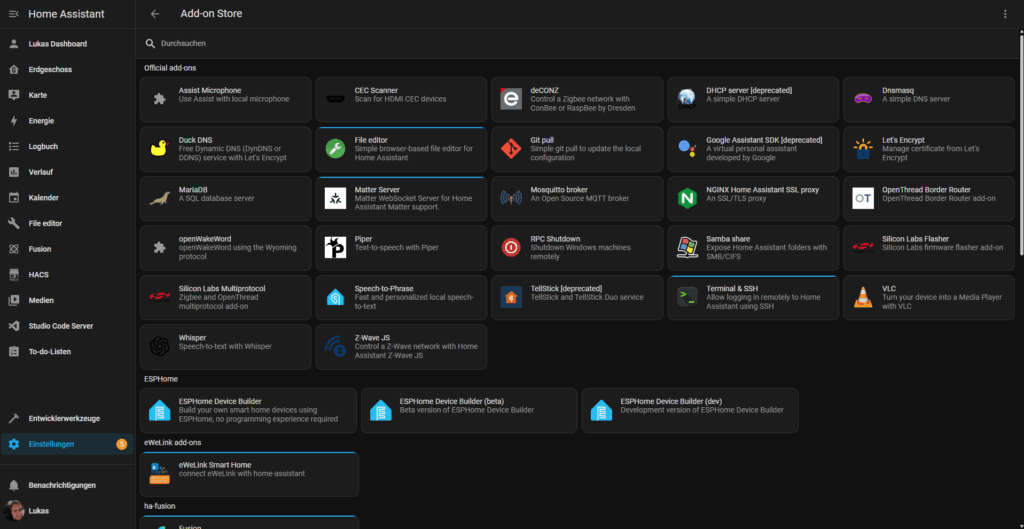
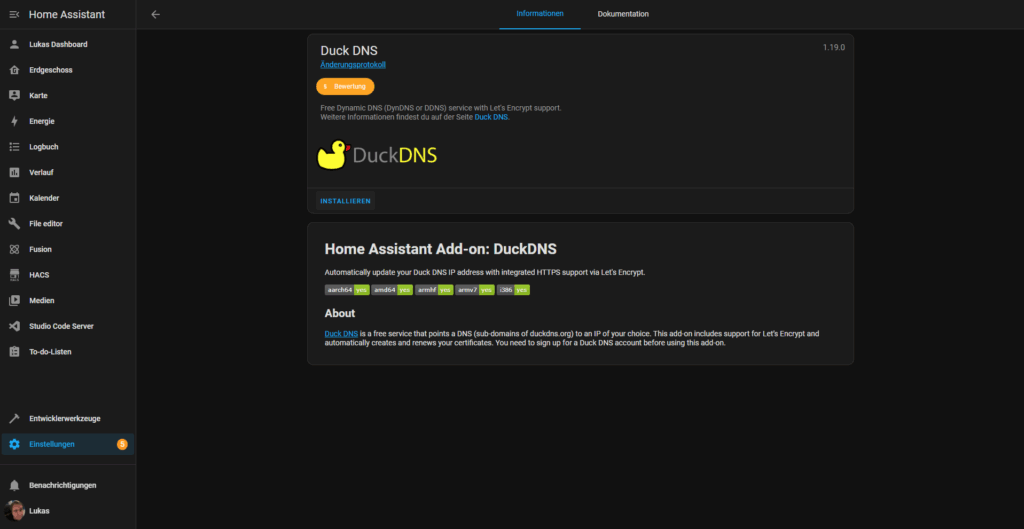
Ressourcennutzung von Addons
Je nach Installationsmethode und Konfiguration deiner Umgebung können Addons deinen Server an seine Grenzen bringen. Jedes Addon benötigt Speicherplatz und lastet sowohl CPU als auch RAM in deinem Server aus.
Im Klartext bedeutet das, dass du nicht unbegrenzt viele Addons installieren und betreiben kannst. Es ist immer eine Frage der Abwägung, was denn wirklich wichtig ist und worauf du im Alltag durchaus verzichten kannst.
Ich empfehle dir ganz klar, dass du regelmäßig deine Ressourcen auf dem Server überprüfst, um Engpässe schnell erkennen und gegensteuern zu können. Gerade bei Addons wie zum Beispiel Plex Media Server können während der Nutzung mehr Ressourcen verbraucht werden als im Standby. Geh also sehr strategisch an die Sache und hole dir zu unterschiedlichen Zeitpunkten einen kurzen Überblick über dein System, um die Lage besser einschätzen zu können.
Je nach Hardware (z. B. bei einer virtuellen Maschine) kannst du gegebenenfalls auch zusätzliche Ressourcen zur Verfügung stellen, solange dein Host über ausreichende Ressourcen verfügt. Im Zweifel ist es immer einfacher die Ressourcen etwas großzügiger zu vergeben als zu knapp.
Addons in der Praxis – Was ich nutze
Zugegeben, ich nutze bei mir ziemlich wenige Addons wirklich ausgiebig. Home Assistant selbst stellt mir schon genug Möglichkeiten zur Verfügung, um das Meiste abbilden zu können. Dennoch habe ich ein paar Addons installiert, welche mir in meinem täglichen Leben im Smart Home mal mehr und mal weniger begegnen.
Welche Addons man schlussendlich nutzt, hängt aber auch von den eigenen Präferenzen und Voraussetzungen ab. Es zeigt sich schon deutlich, dass hier jeder Nutzer von Home Assistant sehr individuell ist und es demnach nicht den klassischen Standard an Addons gibt.
Was mir beim Durchstöbern der Addons sowieso auffällt ist, dass es sehr stark von der generellen Aufstellung im Smart Home abhängt. Ich zum Beispiel kann mit Erweiterungen wie einem Musikserver oder einem Wiki ziemlich wenig anfangen. Aus meiner persönlichen Sicht gehört der Musikserver vielleicht noch zum Smart Home, ein Wiki ist jedoch getrennt. Ich greife daher gerne auf mein Homelab zurück und installiere solche Software als Docker-Container in Portainer.
Dennoch … schauen wir mal auf meine Addons.
Studio Code Server
Ein Addon, welches ich tatsächlich nicht missen will, ist der Studio Code Server. Er stellt eine Visual Studio Code Umgebung zur Verfügung und erlaubt mir das schnelle Bearbeiten von Konfigurationsdateien in meinem Home Assistant.
Das Handling von Dateien ist für mich als Entwickler in dieser Umgebung wesentlich angenehmer als in anderen Lösungen und ich habe durch das Addon die Möglichkeit, unabhängig vom PC Änderungen vorzunehmen. Klar, auf meinem Rechner habe ich alle notwendige Software installiert. Aber wenn ich beispielsweise mal am Tablet oder an einem anderen Rechner bin, dann sieht die Sache schon wieder ganz anders aus.
Besonders hilfreich war für mich der Studio Code Server auch, als ich mich um die Konfiguration von meinem NSPanel im Badezimmer gekümmert habe. Auf Instagram habe ich dazu ein Video geteilt. Sonst komme ich aber ehrlicherweise recht selten in Berührung mit diesem Addon.
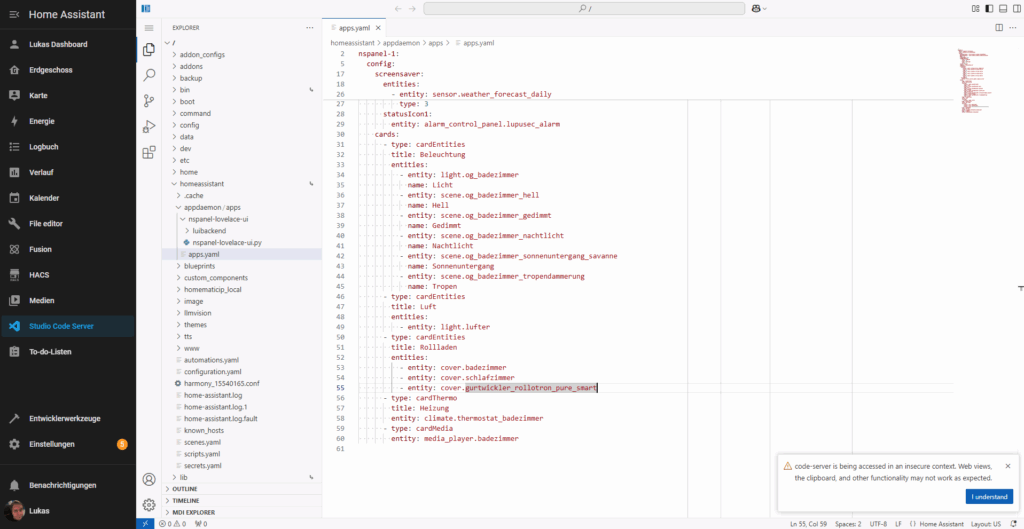
Fusion
Mit Fusion bilde ich meine Visualisierung im Arbeitszimmer ab. Hier konntest du bei mir auf Instagram mal einen kleinen Einblick sehen, als ich in einem Reel über meine Pflanzensensoren gesprochen habe.
Dieses Addon stellt mir eine eigene Art der Visualisierung zur Verfügung. Hier binde ich zum Beispiel meine Kameras ein, gebe Statusinformationen zu Pflanzen und Geräten aus und erhalte Informationen von Home Assistant. Der Bildschirm ist für mich die erste Anlaufstelle wenn es um die Informationen aus dem Smart Home geht.
Ich habe aber auch gelernt in den vergangenen Monaten, dass in der Visualisierung weniger oft mehr ist. Die typischen Dashboards mit tausenden von Knöpfen und Ausgaben treffen gar nicht meinen Geschmack. Meine Devise lautet immer: Zeig es mir an, wenn es für mich relevant ist. Klappt in der Praxis leider nicht immer, aber ich versuche hier mein Bestes.
Fusion kann ich dir sehr ans Herz legen, wenn du eine saubere Oberfläche für einzelne Bildschirme willst. Zum Beispiel wie ich mit meinem Infobildschirm im Arbeitszimmer. Ansonsten reicht in der Regel auch das herkömmliche Dashboard, welches Home Assistant schon von Haus aus mitliefert.
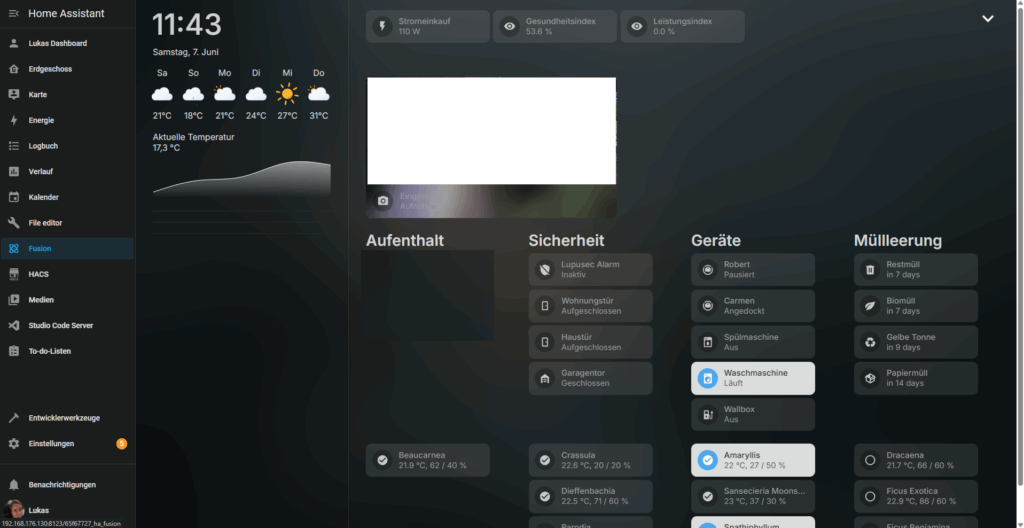
AppDaemon
Ehrlicherweise muss ich zugeben, dass ich mich mit dem AppDaemon selbst noch nicht so viel beschäftigt habe. Er ist eine der Voraussetzungen für den Betrieb von meinem NSPanel im Badezimmer und erfüllt im Hintergrund seine Aufgaben.
Grundsätzlich stellt der AppDaemon aber eine Sandbox-Umgebung zur Verfügung, die für Automationsapps genutzt werden kann. Sehr detailliert kann ich dir an dieser Stelle keinen Einblick geben, da fehlt mir wirklich zu viel Hintergrundwissen. Damals habe ich es installiert, um endlich wieder mit meinem NSPanel arbeiten zu können. Und seither werkelt er munter vor sich hin.
Was der AppDaemon aber auch tut, ist die Bereitstellung von einem Dashboard (HADashboard), zum Beispiel für Tablets. Sicherlich hast du schon von den Tablets gehört, die bei einigen Nutzern einfach an der Wand befestigt werden und als zentrale Anlaufstelle dienen. Hier hast du nun einen Tipp für ein geeignetes Tool.
Matter Server
Natürlich darf in meinem Home Assistant auch Matter nicht fehlen. Ich arbeite zwar noch nicht sehr viel mit Matter, habe aber über den Matter Server meinen Sonoff iHost mit Home Assistant verbunden. Über die Integration wird ein Präsenzmelder weitergegeben, der für die Beleuchtung im Badezimmer sorgt.
Ansonsten lassen sich darüber weitere Geräte anlernen, die Matter unterstützen. Ich denke, dass insbesondere in den kommenden Jahren dieses Addon noch weitaus wichtiger werden könnte. Gleichzeitig kann ich mir aber auch vorstellen, dass die Integration von Matter in Home Assistant in den kommenden Jahren nochmal geändert wird. Wie ich dazu komme?
Matter wird der neue Standard im Smart Home. Zumindest wenn es sich alles weiter durchsetzt. Worauf ich sehr hoffe. Und ein so elementarer Bestandteil des Smart Homes will man wohl kaum in ein Addon auslagern, sondern von Haus aus anbieten können. Stand heute ist es allerdings alles noch über Addons gelöst. Großartig dennoch, dass Home Assistant das anbietet.
Stolperfallen & Tipps
Bei all den Addons kann es in der Praxis auch mal vorkommen, dass es nicht ganz rund läuft. Ich selbst erlebe das zum Beispiel hin und wieder beim SSH-Terminal, das nach einem Start ein bisschen Zicken macht. Home Assistant unterstützt dich aber in den Einstellungen dabei das recht schnell in den Griff zu bekommen.
Grundsätzlich empfehle ich dir immer, dass du die Protokolle bei Problemen prüfst. Du findest sie unter Einstellungen, System und dort unter dem Punkt Protokolle. Wenn es irgendwo mit einem Addon zu Problemen kommt, dann wirst du in der Regel immer im Protokoll fündig. Solltest du irgendwann in die Situation kommen, dass dort keine Information vorliegt, hast du wahrscheinlich ein etwas größeres Problem. Davon ist aber meist nicht auszugehen.
Der große Vorteil bei den Addons besteht darin, dass sie – wie schon erwähnt – als Docker-Container laufen. Ihre Kopplung zum Home Assistant selbst ist demnach nicht besonders groß und das Grundsystem ist auch ohne Addons dazu in der Lage zu arbeiten. Wenn ein Addon wirklich mal große Probleme macht, hilft eine Deinstallation und eine Neuinstallation.
Die stillen Helden im Smart Home
Wie du in meinem Artikel zu den Home Assistant Addons nun sehen konntest, reden wir hier über mehr als nur einfache Erweiterungen. Wir sprechen bei Addons um die stillen Helden, die deinem Smart Home so viel geben können, wie es eine Integration nicht schaffen würde.
Es gibt aber gleichzeitig auch Stolpersteine zu beachten, die man zumindest kennen sollte. Angefangen vom Supervisor, bis hin zu Schwierigkeiten.
Aus meiner Sicht ist es nicht zwingend erforderlich zu verstehen, wie Addons wirklich arbeiten. Auch nicht, wie sie technologisch eingebunden sind. Aber es hilft dir ungemein, wenn du nachvollziehen kannst, wie dein System arbeitet. In vielen Gesprächen sehe ich immer wieder, dass man durch die Installation einer Software versucht Probleme zu lösen. Und das ist an sich auch erstmal gut und wichtig. Aber eine Software kommt nie ohne einen Preis. In unserem Fall ist der Preis zum Beispiel der Verbrauch von Ressourcen und der Bedarf für eine Integration. Das hat man sehr schön am Beispiel von MQTT erkennen können.
Ich bin dennoch fest davon überzeugt, dass Addons in Home Assistant das System richtig stark machen und dir Flexibilität schenken. Hier haben die Entwickler definitiv eine heimliche Superfunktion eingebaut, die im Alltag oftmals viel zu wenig gewürdigt wird.
Was ist deine Meinung? Welche Addons willst du nicht mehr missen – und welche sind bei dir schon rausgeflogen? Schreib es mir in die Kommentare – ich bin gespannt, was bei dir läuft!


0 Kommentare